腾讯文档作为一款功能强大的在线文档编辑工具,为用户提供了诸多便捷的操作选项。在编辑表格时,为了保护隐私或简化表格结构,用户可能需要隐藏部分数据或整个工作表。本文将详细介绍如何在腾讯文档中隐藏数据显示,特别是如何隐藏工作表,以便目标用户能更全面地了解这一功能。
一、准备工作
首先,确保你已经登录腾讯文档,并打开了需要处理的表格文件。无论是通过手机端还是电脑端,操作流程都相对简单明了。
二、隐藏工作表的方法
1. 电脑端操作
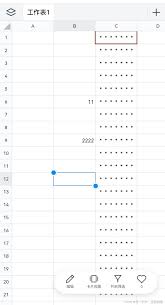
(1)选择工作表:在腾讯文档的表格页面中,找到你想要隐藏的工作表。点击该工作表的表名以选中它。
(2)隐藏操作:选中工作表后,右键点击表名,会弹出一个菜单。在菜单中找到并点击“隐藏工作表”选项。
(3)确认隐藏:点击“隐藏工作表”后,该工作表将立即被隐藏,同时会在工作表列表中显示“已隐藏”的提醒语。
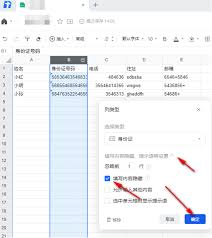
2. 手机端操作
(1)打开表格文件:在手机上打开腾讯文档应用,并进入你想要处理的表格文件。
(2)选择工作表:点击你想要隐藏的工作表的表名,以选中该工作表。
(3)隐藏工作表:在弹出的菜单中,找到并点击“隐藏”按钮。这样,该工作表就会被成功隐藏。
三、显示隐藏的工作表
无论是电脑端还是手机端,隐藏工作表后的显示操作都相对简单。在腾讯文档的工作表列表中,找到并点击“已隐藏”的工作表,通常会显示一个隐藏的图标(如三角形)。点击该图标,即可展开并显示隐藏的工作表。
四、其他隐藏数据的方法
除了隐藏整个工作表外,腾讯文档还提供了其他隐藏数据的方法,以满足不同用户的需求。
(1)隐藏列或行:选中你想要隐藏的列或行,右键点击并选择“隐藏列”或“隐藏行”。这样,选中的列或行就会被隐藏起来。
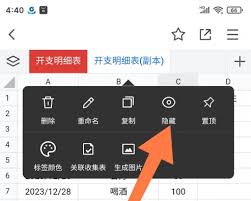
(2)设置仅自己可编辑:在编辑文档时,你可以选择某一列或行,并设置为“仅自己可编辑”。这样,其他人将无法编辑或查看这些私密信息。
(3)开启填写内容隐藏:右击想要隐藏的列或行,选择“开启填写内容隐藏”。这样,即使其他人能够查看文档,也无法看到这些隐藏的信息。
五、总结
通过本文的介绍,相信你已经掌握了在腾讯文档中隐藏数据显示,特别是隐藏工作表的方法。无论是为了保护隐私,还是为了简化表格结构,这一功能都能为你提供极大的便利。同时,腾讯文档还提供了其他多种隐藏数据的方法,以满足不同用户的需求。在使用腾讯文档时,不妨充分利用这些功能,让你的文档编辑更加高效和安全。






















